win10開機自動開啟瀏覽器怎麼關閉? 各位小夥伴在使用電腦的時候,是否有過開機時瀏覽器會自動啟動瀏覽器的狀況呢?這種自啟動的設定不僅會讓電腦開啟速度變慢,還有可能會導致系統無法正常開啟,因此有不少的用戶想要將自動開啟瀏覽器的服務關閉掉,但卻不清楚具體該怎麼操作,以下就由小編為大家帶來win10開機自動開啟瀏覽器關閉方法。
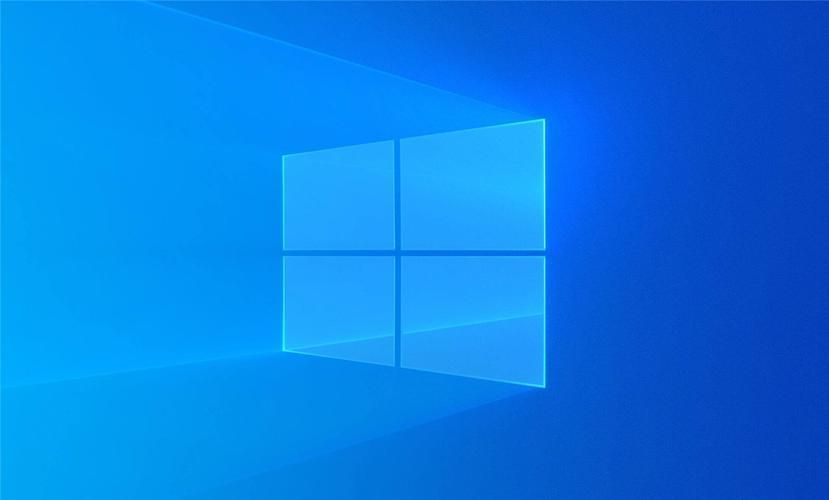
1、進入windows系統,按下Win R鍵開啟執行程式
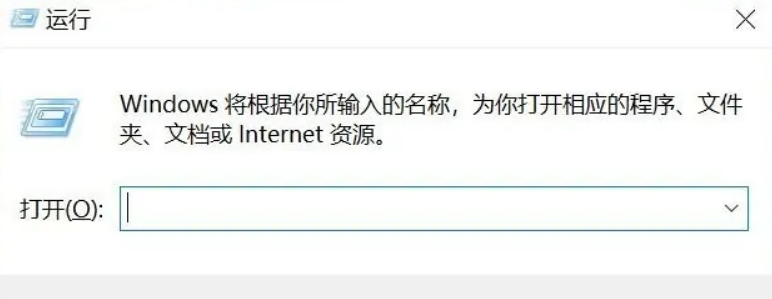
#2、在執行程式輸入框裡輸入:gpedit.msc 後點選確定
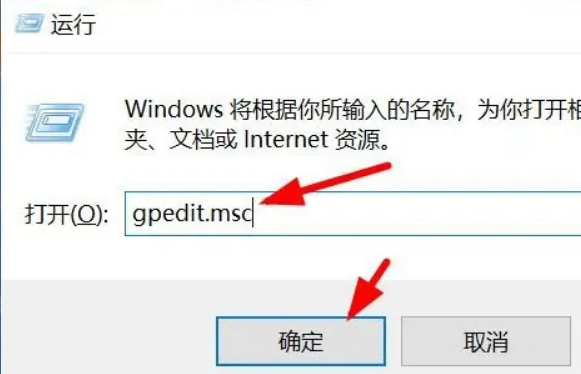
#3、然後我們就開啟本機策略群組編輯器了
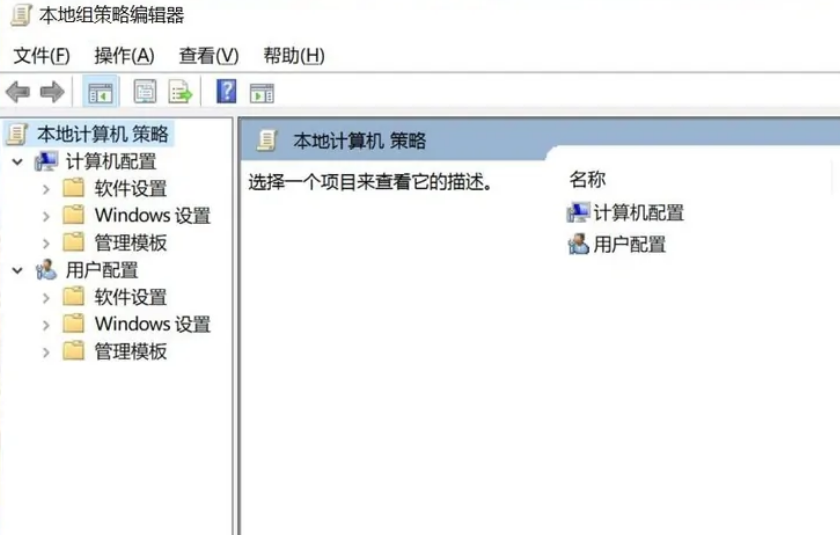
#4、依序展開電腦配置-管理範本-系統-Internet 通訊管理-internet 通訊設置,如圖:
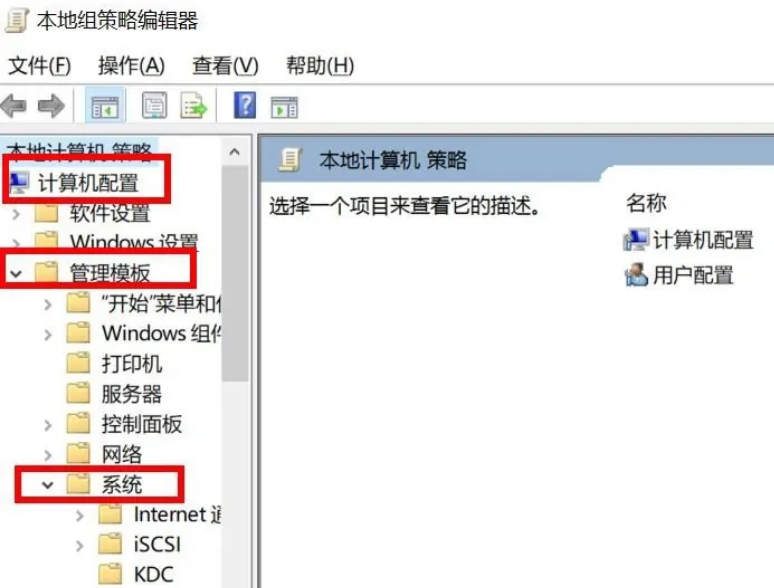
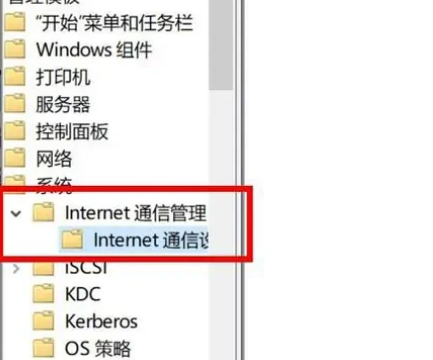
##5、在右邊找到關閉 Windows 網礦夠絡連接舍購縫狀態指示器活動測試雙擊打開披譯
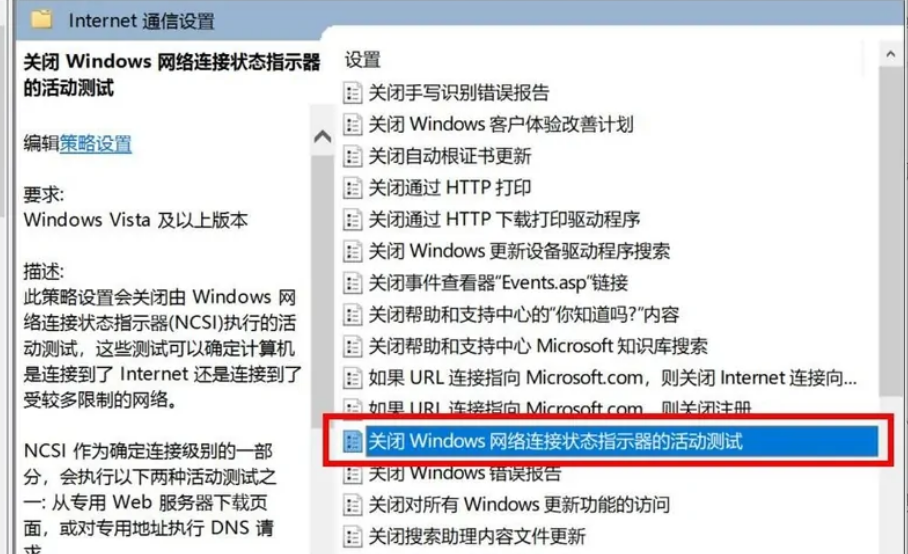
#6、選擇已啟用,點選確定即可
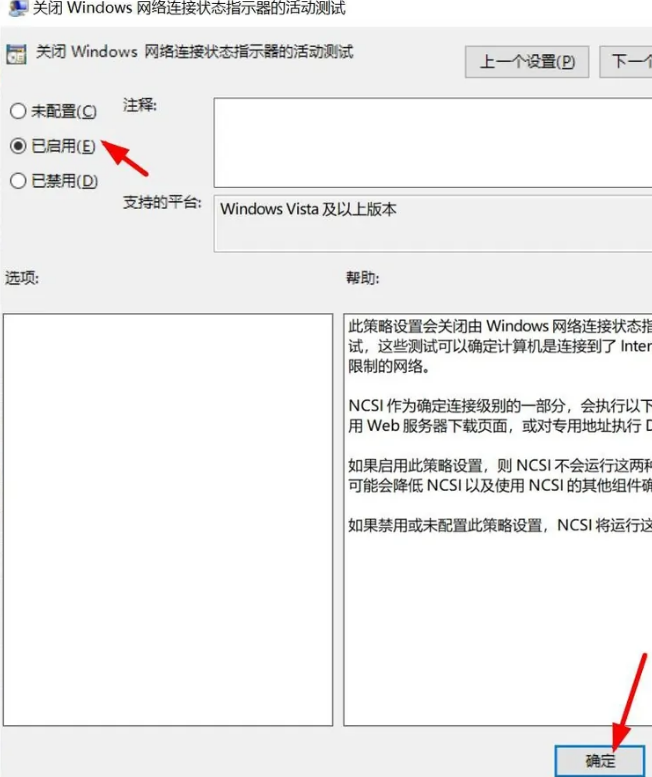
#以上便是win10開機自動開啟瀏覽器怎麼關閉? win10開機自動開啟瀏覽器關閉方法的全部內容了,更多相關資訊,請關注本站。
以上是win10開機自動開啟瀏覽器怎麼關閉的詳細內容。更多資訊請關注PHP中文網其他相關文章!




